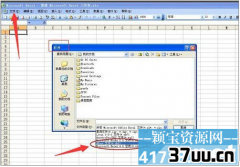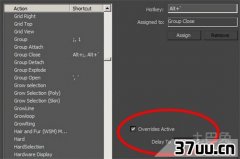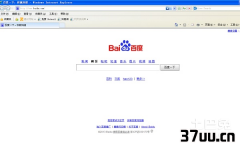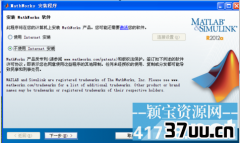系统光盘,深度系统光盘
深度光盘安装系统是最经典有效的方式,在U盘还没有普及和使用的时候,用光盘安装深度技术系统是非常方便又快捷的,且深度光盘安装系统对于数据的长期稳定性是最好的。如果你手上有光盘,电脑有光驱的话,就不要浪费了,不妨跟着win7之家小编学习光盘安装深度技术系统步骤。
一、设置光驱启动:
1、重启,按Del进BIOS,找到Advanced Bios Features(高级BIOS参数设置)按回车进Advanced Bios Features(高级BIOS参数设置)界面。
First Boot Device 开机启动顺序1 。
Second Boot Device 开机启动顺序2。
Third Boot Device开机启动顺序3。
正常设置是:
First Boot Device 设为HDD-O(硬盘启动)
Second Boot Device 设为CDROM(光驱启动)
Third Boot Device 设为FIOPPY(软驱)
2、 当重装系统需从光驱启动时,按DEL进BIOS设置,找到First Boot Device ,将其设为CDROM(光驱启动),方法是用键盘方向键盘选定First Boot Device ,用PgUp或PgDn翻页将HDD-O改为CDROM,按ESC,按F10,再按Y,回车,保存退出。
二、设置好光驱启动后,放入光盘,重启电脑,开始光盘安装深度技术系统
放入光碟出现如下安装深度系统吧系统菜单

如上图上,选择1 安装系统
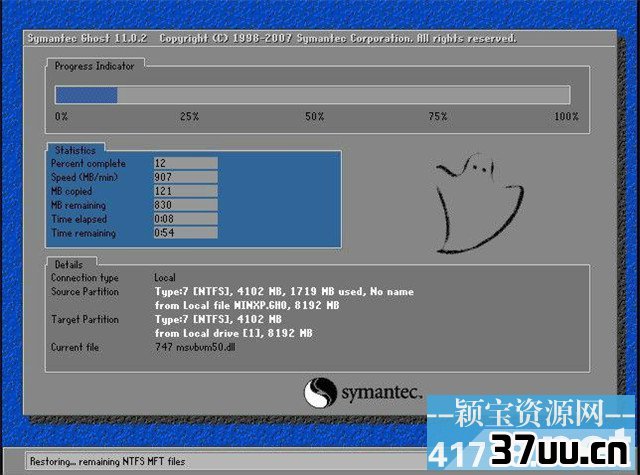
然后出现拷贝系统介面
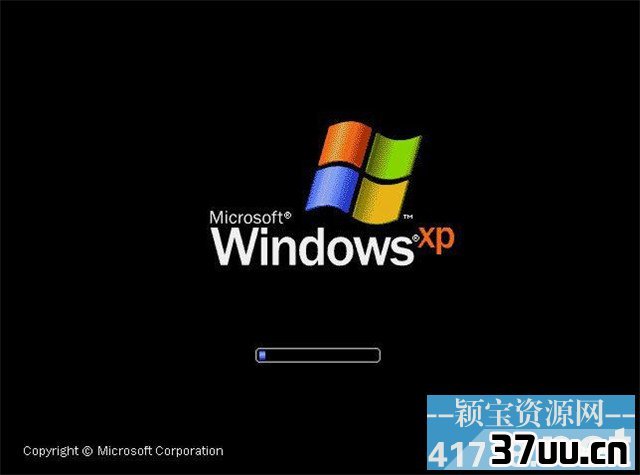
拷贝完成后,会自动重启系统,进入安装流程
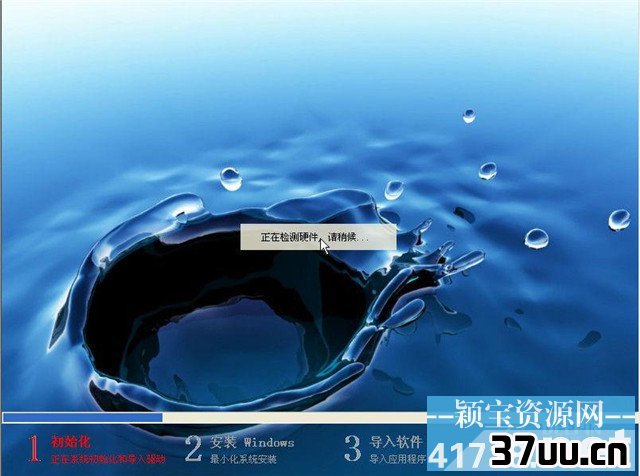
在检测电脑硬件

正在安装
深度光盘安装系统图解教程的全部内容到此就结束了,光盘安装深度技术系统经过5-7分钟这样系统会自动安装完成,自动重启,接着,你会看到一个崭新系统完美安装完成,是不是很容易呢。身为菜鸟的你以后再也不会为装系统而发愁了。
安装教程:http://www.windows7en.com/jiaocheng/39062

win7之家精选最好的深度xp纯净版尽在深度xp系统下载专栏!
版权保护: 本文由 繁清漪 原创,转载请保留链接: https://www.37uu.cn/detail/7315.html
- 上一篇:显卡还原,显卡修复
- 下一篇:ie内核,trident内核